Obi Cloth之旗帜
第一步:
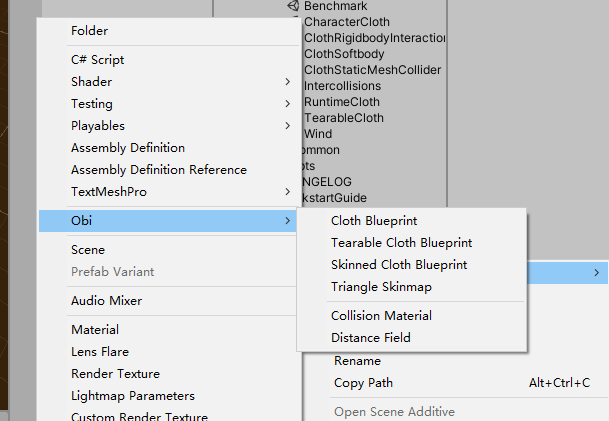
在资源面板点击右键提,create->Obi->可以找到Obi相关资源。
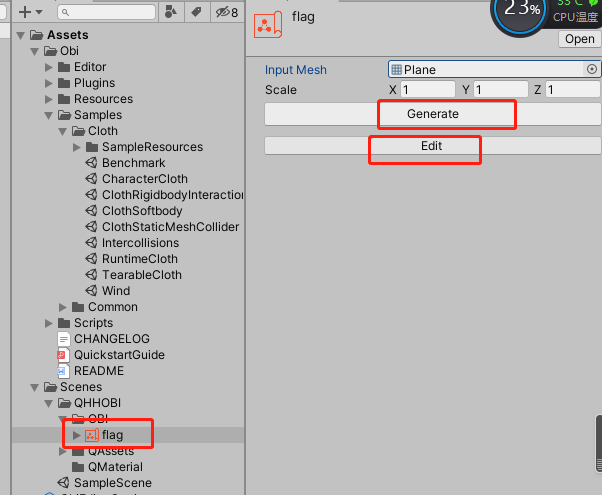
Cloth Blueprint:布料基础蓝图。主要用于加载材质,创建了之后将需要布料化的物体的网格放上去,点击Generate,然后就会创建出对应材质。接着再点击Eidt,则可以进入材质并进行编写调整。
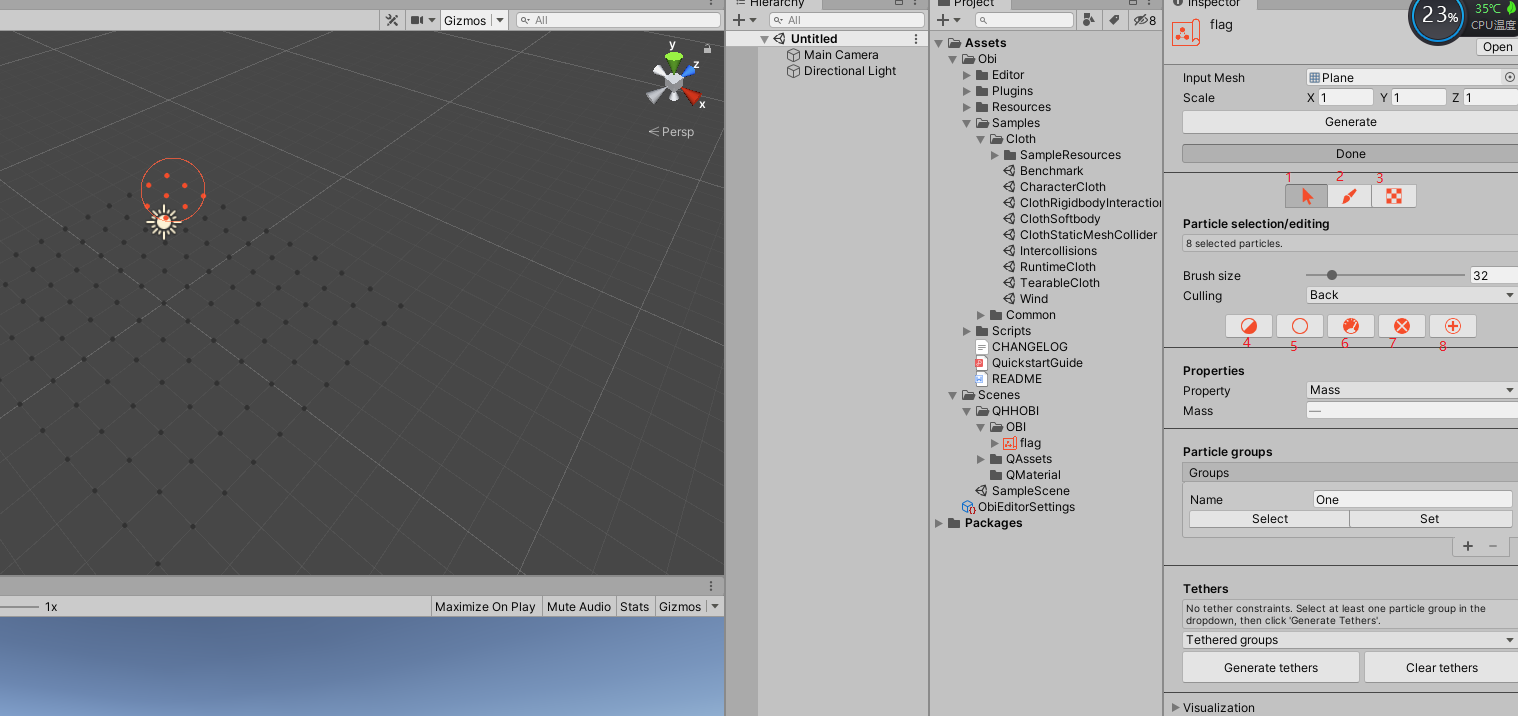
图标解释:
1.选择模式,Brush Size可以改变选择范围的大小。按下Shift时则变成取消选择。
4.取反操作。5。重置操作;7.删除粒子。8填补粒子。
Particle groups:将粒子打组。如图中点击+号,将当前粒子保存并命名“One”;这样才能在后面的组件中使用。
一切完成之后点击Done返回;
第二步:
第一步虽然做完了,但是没有实体,因此需要第二步将其显现出来;
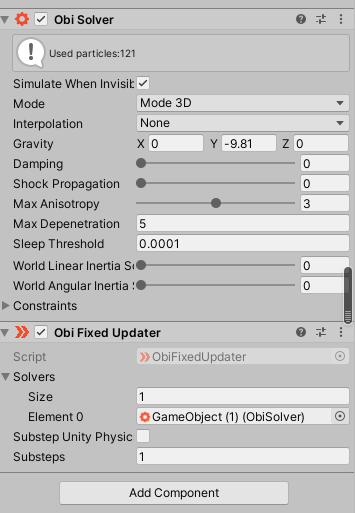
父物体需要添加这两个组件;
Interpolation:模拟当前看不见。具体作用未知,有或无效果不明显。
Mode:当前的效果是2D还是3D;
Interpolation:插值。具体作用未知,有或无效果不明显。
Gravity:重力。可朝目标方向持续施加力。
Damping:阻尼。可控制力的衰减速度。
Shock Propagation:震动传播。具体作用未知,有或无效果不明显。
Max Anisotropy:最大各向异性。具体作用未知,有或无效果不明显。
Max Depenetration:最大渗透。具体作用未知,有或无效果不明显。
Sleep Threshold:睡眠阈值。低于这个数值的波动将平息。
World Linear Inertia Scale: 世界线性惯性量表.具体作用未知,有或无效果不明显。
World Angular Inertia Scale:世界角惯性量表。具体作用未知,有或无效果不明显。

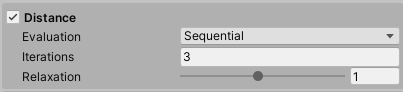
Evaluation:求值。 Sequential:连续的(简称S)。 Parallel:平行的(简称P)。 Iterations:迭代次数(简称I)。Relaxation:缓和度(简称R);
Distance:距离。 “I”的作用尚不明显,值过大时会卡帧,值为负时材质会出现变形。
“R”在“S”模式下时:值越小,弹性越差,拉伸距离越长。值越大,弹性越强,拉伸距离越短,且回弹到某个程度会抖动。
“R”在“P”模式下时:同上所述,只是不会发生抖动现象。但是在值过小时,会出现拖尾现象。
Bending:弯曲。
在“S”模式下:“I”的值越大,越不容易弯曲,值过大时会卡帧;反之,越容易弯曲。“R”的值有类似的作用。
在“P”模式下:同上所述;
Particle Collision:粒子碰撞。所有数值目前都没啥子用。
Particle Friction:粒子摩擦。所有数值目前都没啥子用。
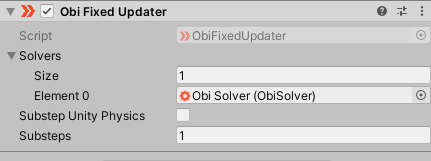
Solvers:目标物体:通常为父物体,且该物体身上挂有ObiSolver组件;
Substep Unity Physics: 分步统一物理学;不知道什么用;
Substeps;分步。这是布的各种参数的步数;
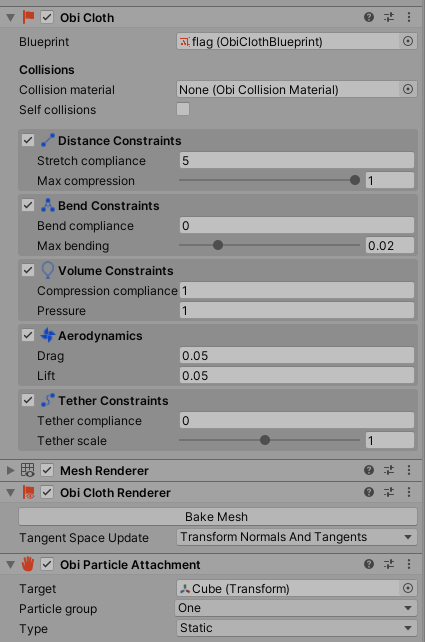
Obi Cloth:
Blueprint:将第一步创建的粒子材质拖进去使用,会生成相应的物体。
Distance Constraints:距离限制;Stretch Compliance小于0时无效。值越大越容易变形。Max compression值越大,物体就越容易弯曲。
Bend Constraints:弯曲约束;Bend Compliance低于0时无效。值越大越容易弯曲。Max Bending,值越大,物体越容易弯曲。
Tether Constraints:线性约束;如下图
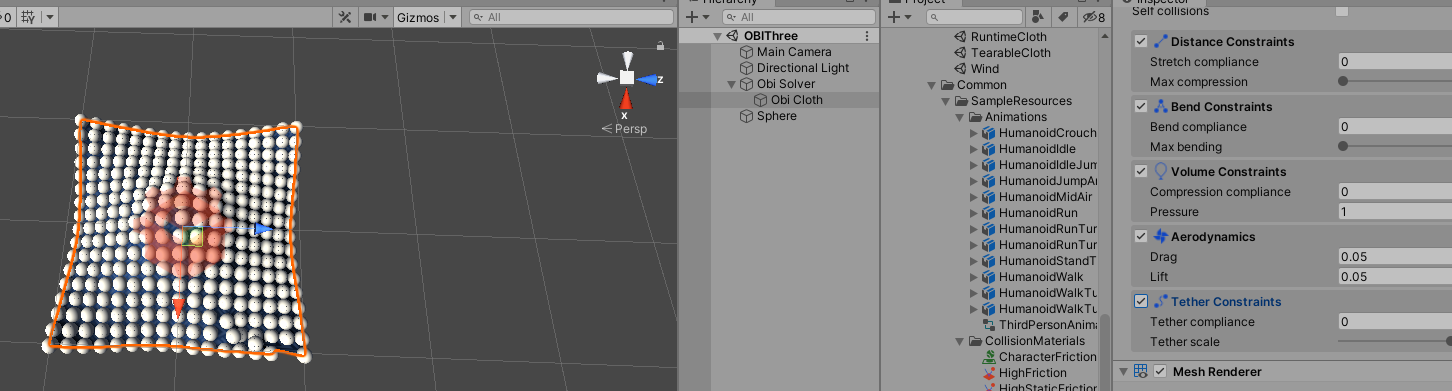
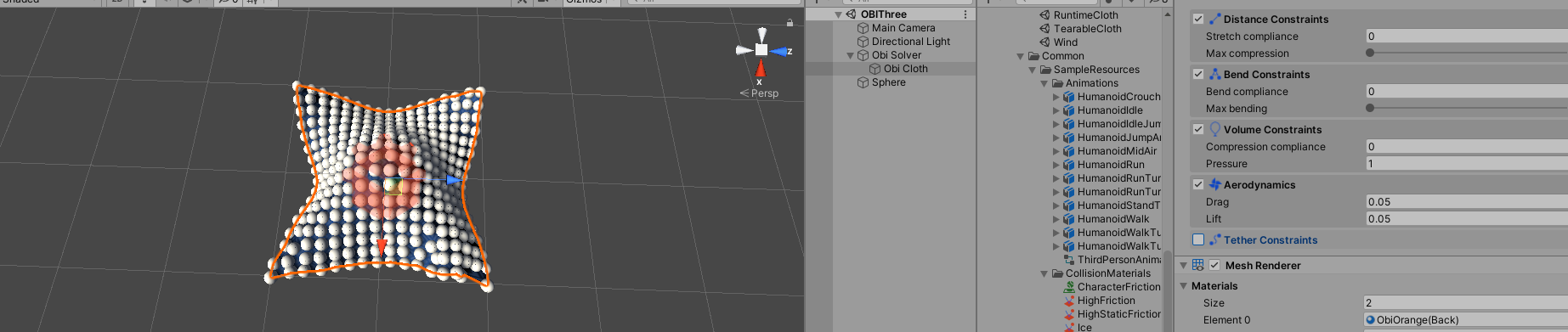
Obi Cloth Render:渲染器
Tangent Space Update:切线空间更新:
Copy Nomais From Simulation:从模拟中复制;
Recalculate Normals From Mesh:从网格中重新计算法线;
Recalculate Normals And Tangents From Mesh:从网格中重新计算法线和切线;
Transform Normals And Tangents:变换法线和切线;
Obi Particle Attachment:粒子附件
Target:将目标物体拖进来,该粒子群会以该目标为基准点去运动。
Particle group:粒子群;选择相应的,在第一步中进行打组的粒子群。
Type:类型:有静态和动态类型,动态类型需要目标对象有ObiCollider组件。


 浙公网安备 33010602011771号
浙公网安备 33010602011771号